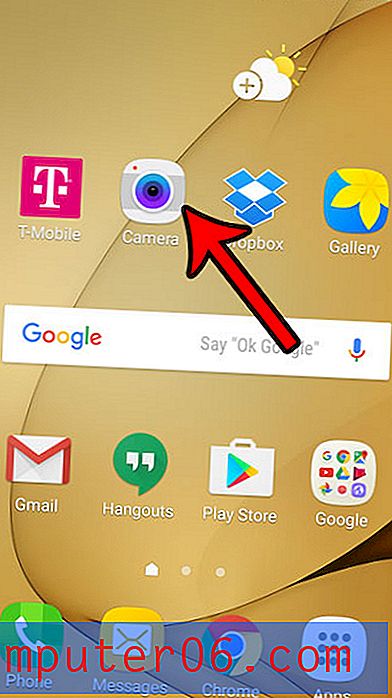Como pesquisar e-mail no iPhone 5
A capacidade de adicionar suas contas de e-mail ao iPhone 5 facilita ainda mais o contato com todos os seus contatos. Mas quanto mais você usa sua conta de email ou, em muitos casos, contas de email, mais mensagens você terá no seu dispositivo. Isso pode dificultar a localização da mensagem específica necessária. Felizmente, existe uma função de pesquisa no iPhone 5 que permite pesquisar em pastas de e-mail individuais no seu dispositivo e localizar mais facilmente a mensagem que você precisa. Continue lendo abaixo para saber como pesquisar e-mails no iPhone 5.
Como você pesquisa correio no iPhone 5
O recurso de pesquisa de e-mail no iPhone 5 não é imediatamente óbvio para localizar, porque está tecnicamente oculto. Você pode estar procurando um ícone ou botão de pesquisa em uma das telas de email, mas, de fato, há um campo de pesquisa que pode ser encontrado com um gesto. Portanto, siga as etapas abaixo para aprender a pesquisar e-mails no iPhone 5.
Etapa 1: toque no ícone Correio .

Etapa 2: selecione a conta de e-mail ou a Caixa de entrada que você deseja pesquisar (as caixas de entrada estão na parte superior da tela e as contas na parte inferior da tela. Selecione a opção de conta se precisar pesquisar itens enviados). Se você possui várias contas de e-mail no iPhone 5 e não tem certeza de qual conta pesquisar, selecione a opção Caixa de entrada combinada . É importante selecionar a conta e a pasta corretas, pois o recurso de pesquisa pesquisará apenas a pasta que está aberta no momento.
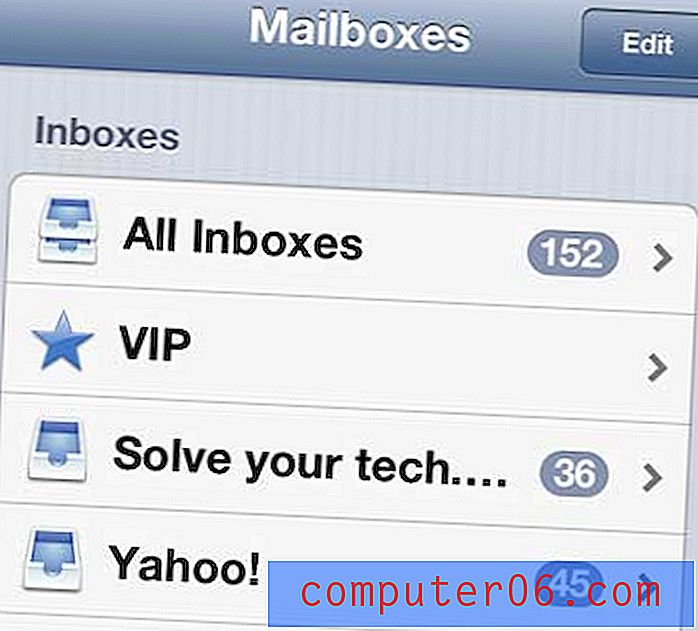
Etapa 3: deslize o dedo para baixo na lista de mensagens para revelar um campo de pesquisa.
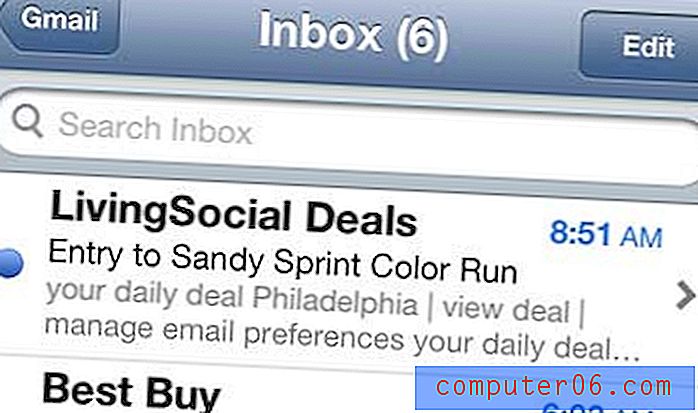
Etapa 4: toque dentro do campo de pesquisa e digite o termo pelo qual deseja pesquisar. Observe que você também pode especificar o campo que deseja pesquisar. Por exemplo, se você estiver procurando por mensagens de uma pessoa em particular, poderá escolher o campo De .
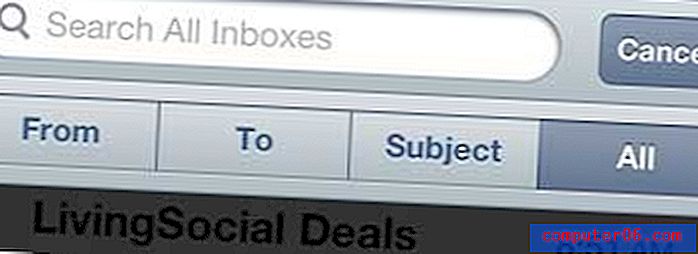
O recurso Spotlight Search em dispositivos iOS é incrivelmente útil para encontrar informações. Ele pode pesquisar quase todo o conteúdo do seu dispositivo, permitindo localizar informações de apenas um local. Por exemplo, você pode ler este artigo para saber como excluir mensagens de texto da Pesquisa Spotlight. Esse artigo pode ser específico para mensagens de texto, mas você pode seguir as mesmas etapas para excluir ou incluir determinados aplicativos de suas pesquisas.
Se você está pensando em comprar um iPad ou iPad Mini, verifique cada um dos links abaixo para encontrar o melhor preço atual para qualquer dispositivo.
Verifique os preços no iPad Mini.
Verifique os preços no iPad de tamanho normal.